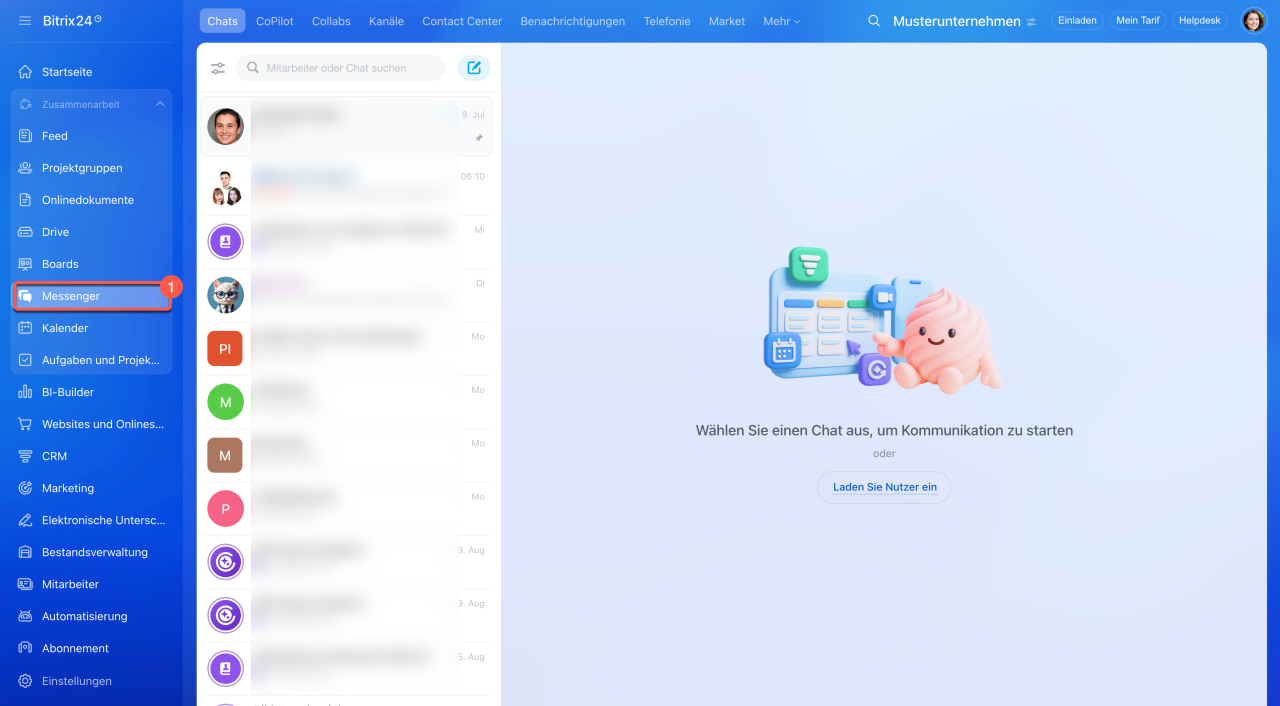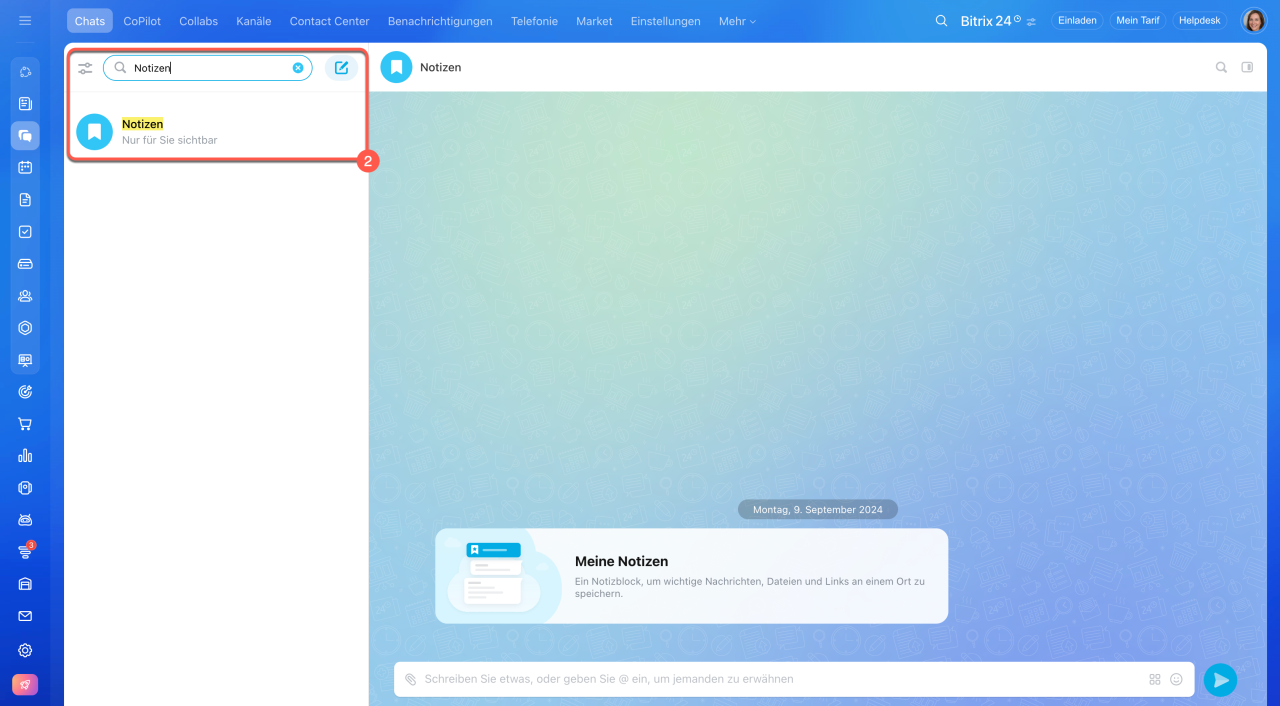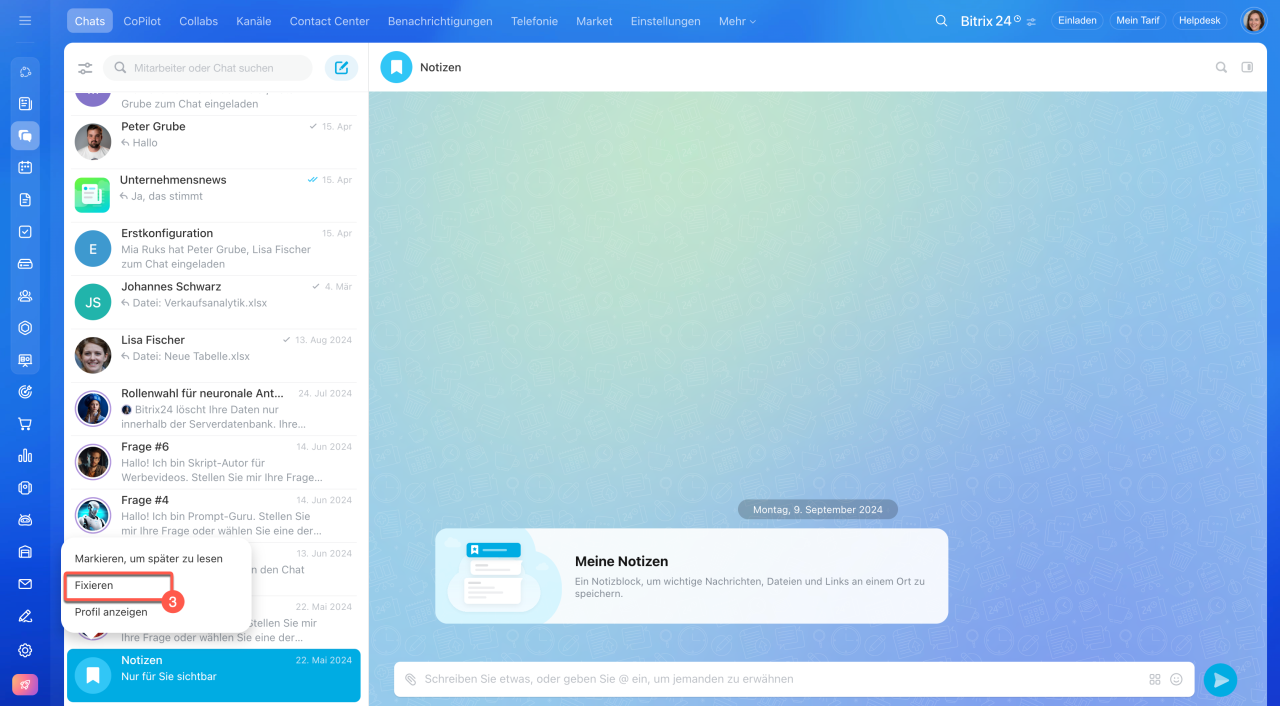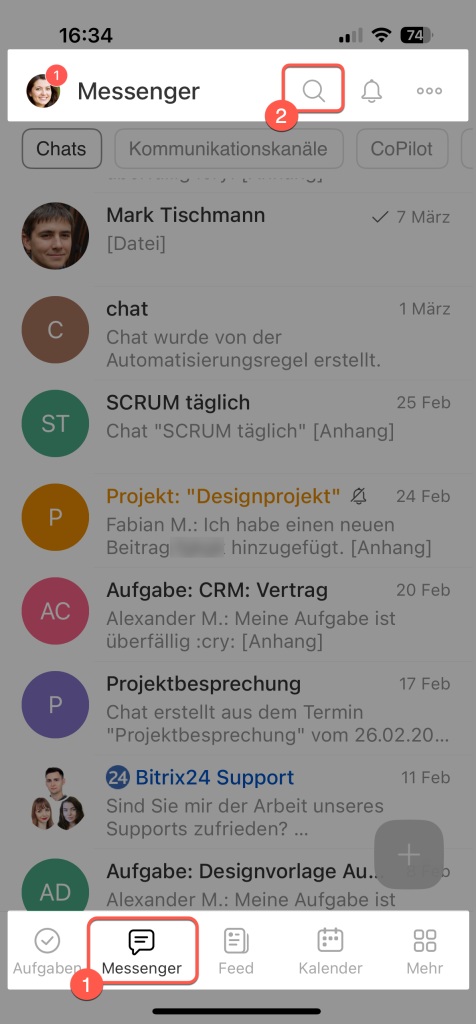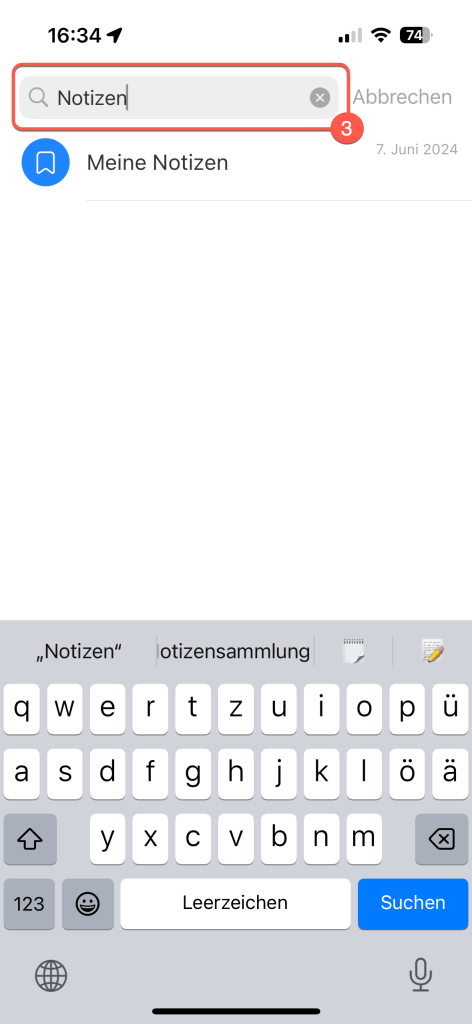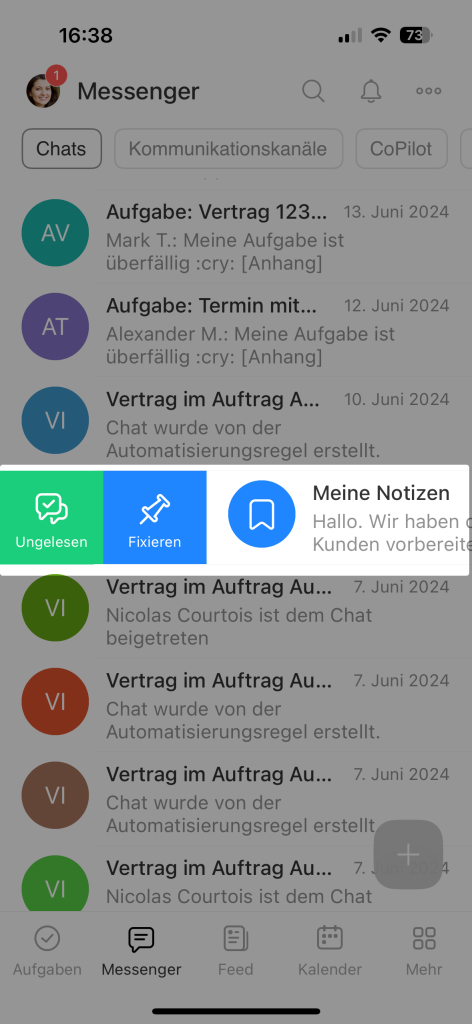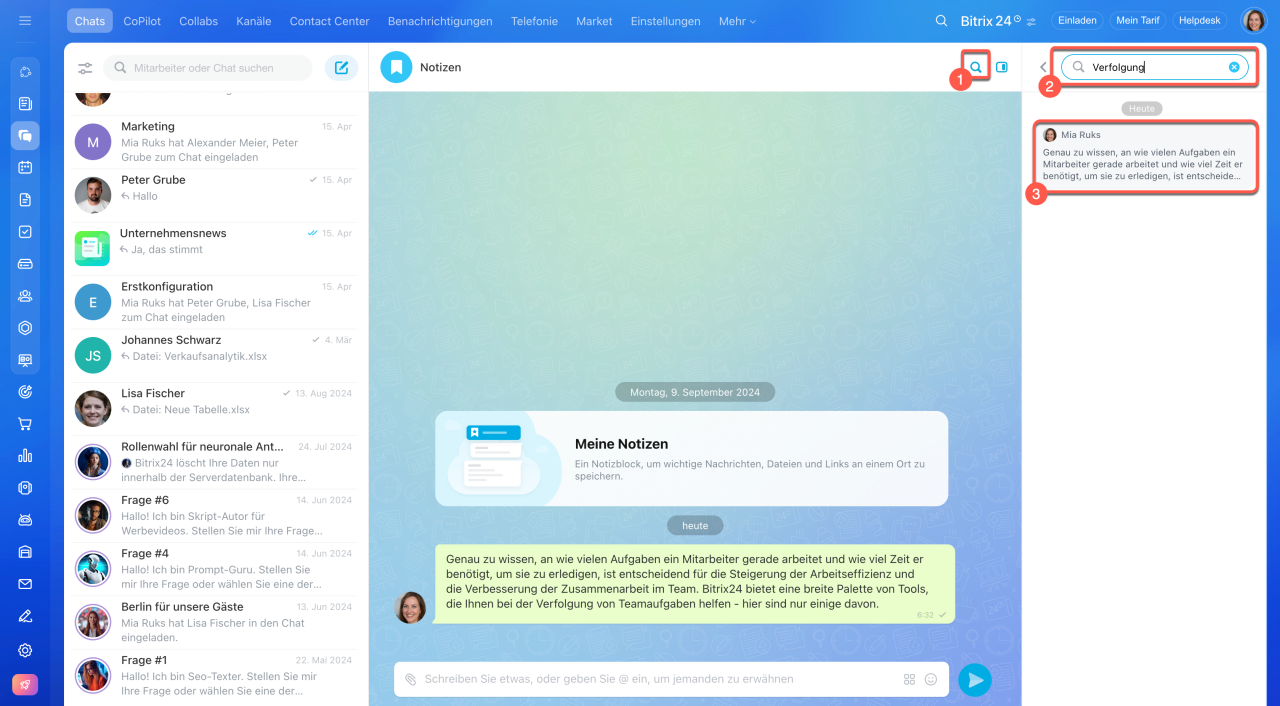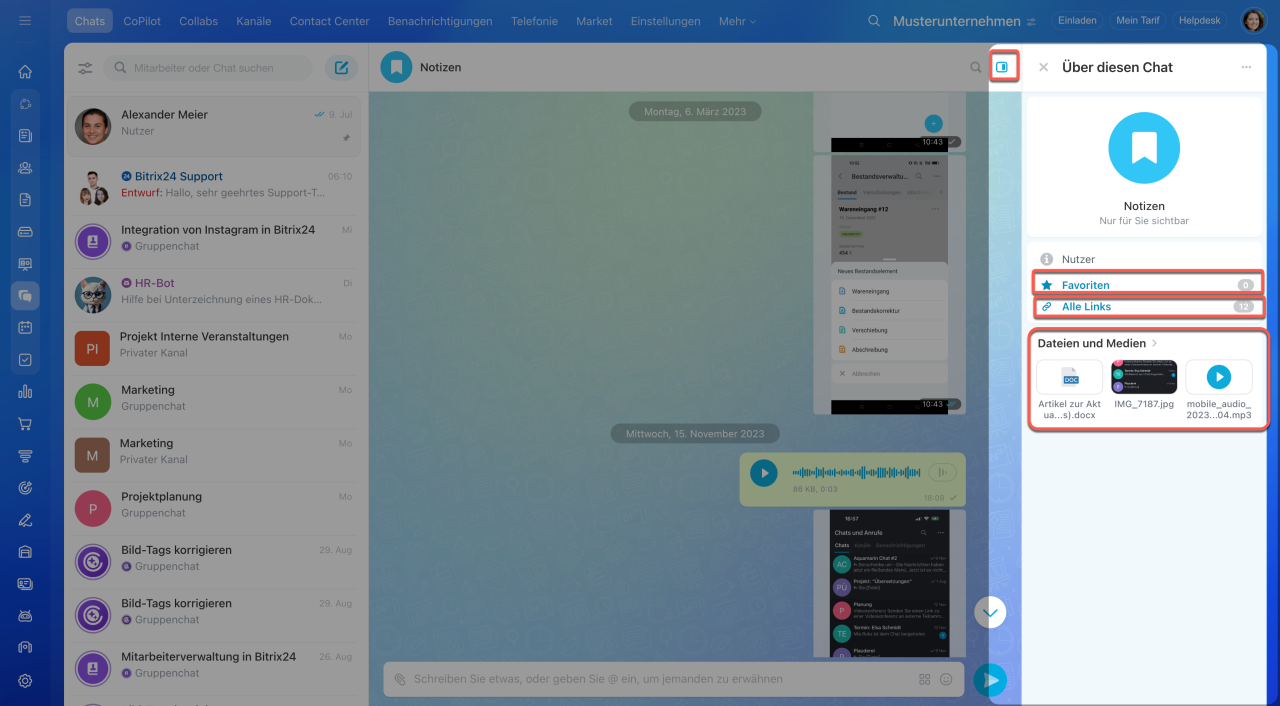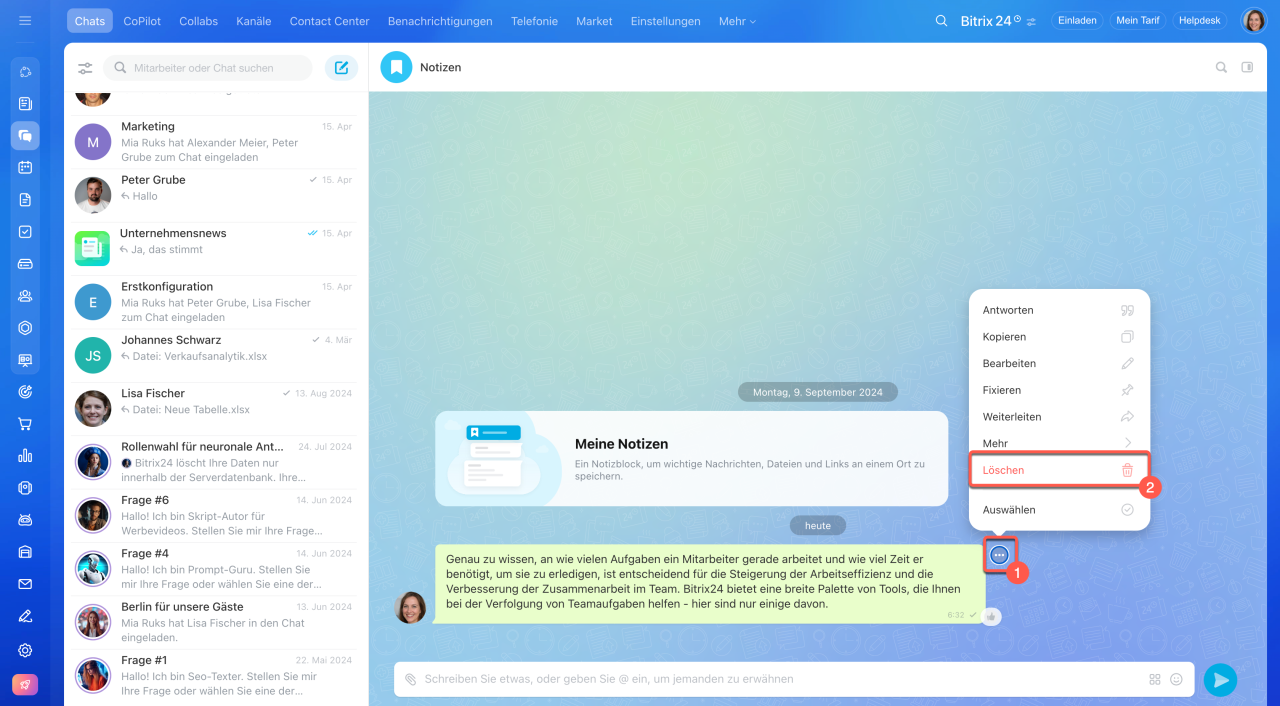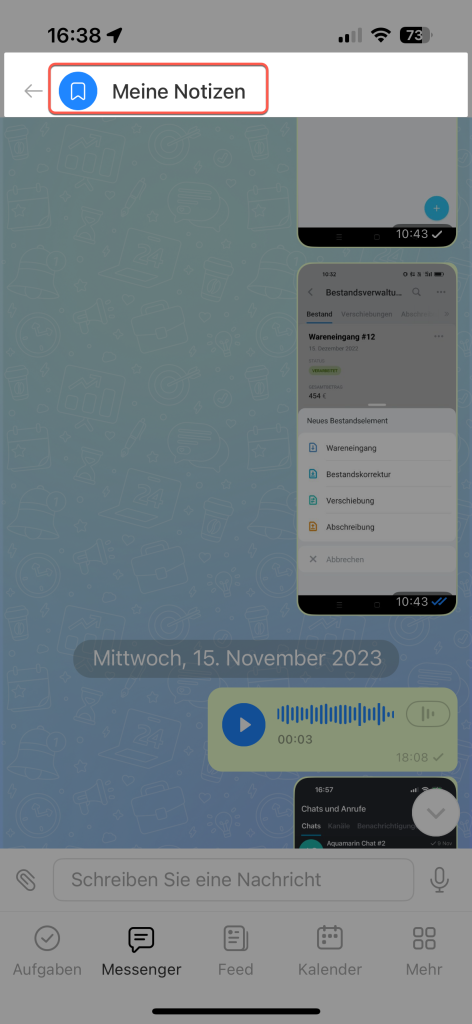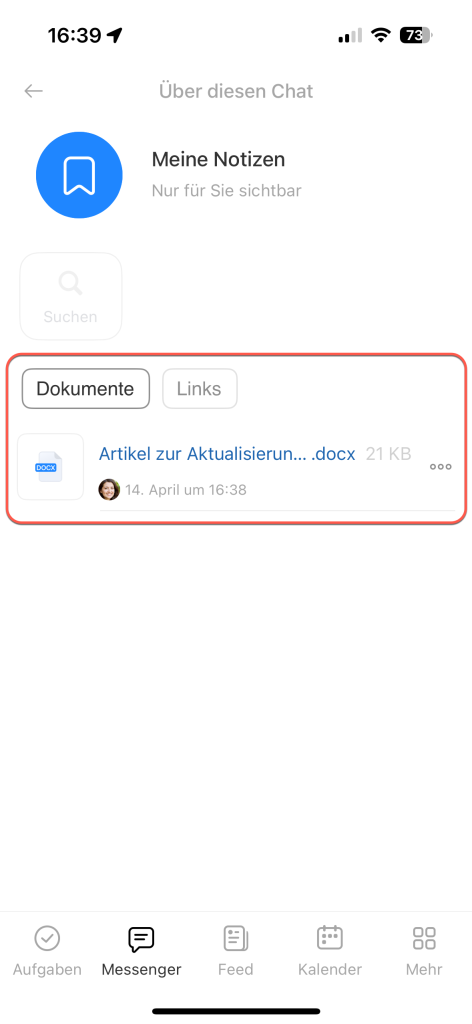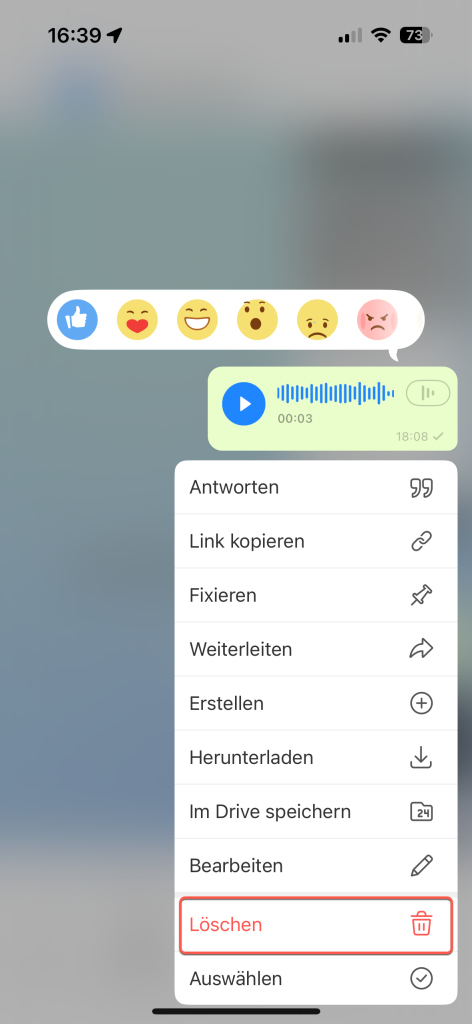Notizen stellen einen persönlichen Chat in Bitrix24, der nur für Sie sichtbar ist. Perfekt für Konzeptentwürfe, persönliche Merklisten oder das Sammeln von Referenzmaterial – so behalten Sie den Überblick, ohne wichtige Gedanken in den Arbeitsdialogen zu verlieren.
Notizen finden
Notizen sind in Bitrix24 auf dem Computer und in der mobilen App verfügbar.
- Öffnen Sie den Bitrix24 Messenger.
- Geben Sie entweder das Wort „Notizen" oder Ihren Nachnamen ins Suchfeld ein.
- Öffnen Sie den entsprechenden Chat. Für schnellen Zugriff klicken Sie rechts auf den Chatnamen und wählen Sie die Option Fixieren aus dem Kontextmenü.
1. Öffnen Sie den Bitrix24 Messenger.
2. Tippen Sie auf das Suchsymbol (Lupe).
3. Geben Sie das Wort „Notizen" oder Ihren Nachnamen ins Suchfeld ein.
Fixieren Sie die Notizen, um sie dauerhaft in der Chatliste zu behalten:
- Suchen Sie Ihre Notizen in der Chatliste.
- Wischen Sie den Chat nach rechts und tippen Sie auf Fixieren.
Informationen in Notizen speichern und finden
In Notizen können Sie folgende Elemente speichern:
- Texte: Schreiben Sie Nachrichten wie in einem normalen Chat.
- Dateien: Speichern Sie Dokumente, Bilder oder Videos.
- Nachrichten aus anderen Chats: Leiten Sie wichtige Informationen weiter, um sie für sich zu sichern.
Um Textnachrichten zu finden:
- Klicken Sie auf auf das Suchsymbol (Lupe).
- Geben Sie ein Wort oder einen Satz aus der Nachricht in das Suchfeld ein.
- Klicken Sie auf das angezeigte Fragment, um direkt zur Nachricht zu gelangen.
Für den schnellen Zugriff auf Dokumente, Mediendateien und Links nutzen Sie die Seitenleiste (Sidebar) des Chats.
Klicken Sie auf das Sidebar-Symbol. Hier finden Sie:
- Nachrichten, die zu Favoriten hinzugefügt wurden,
- Links aus Nachrichten,
- Medien und Dateien.
Wenn eine Notiz nicht mehr benötigt wird, kann sie gelöscht werden.
- Klicken Sie auf die Drei Punkte (...) neben der Nachricht.
- Wählen Sie die Option Löschen.